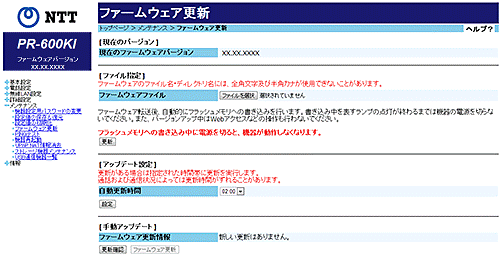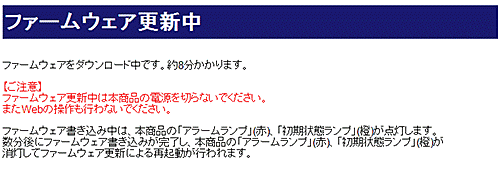| メンテナンス−ファームウェア更新 |
本商品のファームウェアを更新(バージョンアップ)します。
また、本商品の「ファームウェア更新情報」を表示します。 |
| |
| ※ 「Web設定」画面に表示されているボタンについての説明はこちら |
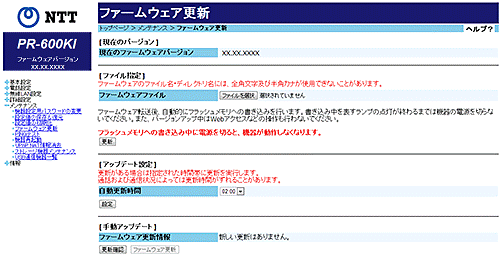 |
|
| [現在のバージョン] |
 |
現在のファームウェアバージョン |
| |
本商品の現在のファームウェアバージョンを表示します。 |
| |
<お知らせ>
- Webブラウザのアドレス欄に、「http://ntt.setup/info/」もしくは本商品のIP アドレス(「http://192.168.1.1/info/」 ※工場出荷時の場合)と入力することで、本商品の現在のファームウェアバージョンを確認することもできます。
|
|
|
| [ファイル指定] |
 |
ファームウェアファイル |
| |
当社のホームページからダウンロードしたファームウェアを指定します。
[更新]をクリックすることでファームウェア書き込みを行います。 |
| |
|
|
| [アップデート設定] |
 |
自動更新時間 (初期値: 01:00〜05:00のいずれか) |
| |
(「高度な設定」-「アップデート設定」[ファームウェア更新種別」で、[自動更新]を選択した場合) |
| |
自動更新する時間を選択します。
・「00:00〜23:00」(1時間毎) から選択します。 |
| |
|
| |
ファームウェアの更新種別を「自動更新」に設定した場合、最新のファームウェアが確認されると、あらかじめ設定された時間帯(初期値は01:00〜05:00のいずれか)にあわせて自動的にファームウェアの更新を行います。 |
| |
自動更新時間が「05:00」に設定されている場合は、「05:00〜05:59」の間に自動的にファームウェアの更新(再起動)を行います。 |
| |
再起動中は1〜2分程度、ひかり電話やインターネット、映像コンテンツ視聴などの各サービスがご利用いただけません。 |
| |
<お知らせ>
- 本商品に最新のファームウェアがダウンロードされた状態で、本商品を再起動すると、自動的に最新のファームウェアに更新されます。本商品の再起動時に、自動的に最新のファームウェアに更新しないようにする場合は、「高度な設定」-[アップデート設定]で「手動更新」を選択したあと「再起動更新」を「無効」に設定してください。
- 本商品を工場出荷状態で起動したときに、最新のファームウェアが提供されている場合は、自動的に最新のファームウェアへ更新されます。最新のファームウェアをダウンロード後、本商品が再起動しますので、10分ほどお待ちください。
- 緊急を要するファームウェアが提供された場合は、「高度な設定」-[アップデート設定]-「ファームウェア更新種別」や「自動更新時間」の設定に関わらず、ファームウェア更新が行われることがあります。本商品が再起動しますので、しばらくお待ちください。
- ファームウェアの自動更新が実行されると、ご利用中のインターネットや映像コンテンツ試聴などの各サービスが中断される場合があります。ファームウェアの更新が終了するまでしばらくお待ちください。
- ご利用状況によっては、設定された時間内にファームウェアの更新(再起動)が行われない場合があります。
|
|
|
| [手動アップデート] |
| バージョンアップお知らせ機能で確認した最新のファームウェアを手動でバージョンアップします。 |
| [更新確認]をクリックすると最新のファームウェアの更新情報を手動で確認できます。 |
| [ファームウェア更新]をクリックすると、更新されたファームウェアがある場合には、本商品をバージョンアップできます。 |
| |
|
|
| ■ 当社のホームページからファイルをダウンロードしてバージョンアップする場合 |
| ファイルを指定してバージョンアップします。 バージョンアップは、下記の手順で行ってください。 |
|
| |
| [ファイル指定] |
| 1. |
最新のファームウェアを当社のホームページからダウンロードする |
| 2. |
Webブラウザを起動し、「Web設定」のページを開く
Webブラウザのアドレスに「http://ntt.setup/」もしくは本商品のIPアドレス(「http://192.168.1.1/」 ※工場出荷時の場合)と入力後、パソコンのEnterキーを押します。 |
| 3. |
メニューの「メンテナンス」-[ファームウェア更新]を選択する |
| 4. |
[ファイルを選択]をクリックし、ダウンロードしたファームウェアのファイルを指定する |
| 5. |
[更新]をクリックする |
| 6. |
[再表示]をクリックする |
| |
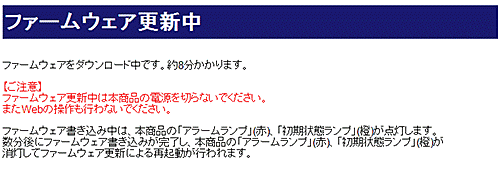
|
|
| |
|
|
|